安装宝塔
基于 CentOS
也就是说,你在云服务器平台,选择的是 CentOS 7.6 / 7.9 都可以看这里的部署过程。因为涉及到FFMPEG插件的安装,所以本篇只用 CentOS 系统来进行。
注意: 本文部署是基于全新云服务器,有数据的云服务器请勿按照以下操作方式进行。
加载数据盘
如果有购买到多一块硬盘的话,就运行这个加载数据盘,请勿在已经有数据的机器运行哦,虽然有判断但是仍然有破坏数据库的风险。
CentOS 7.6 / 7.9
yum install wget -y && wget -O auto_disk.sh http://download.bt.cn/tools/auto_disk.sh && bash auto_disk.sh
以上两个,如果遇到提示,是否将磁盘加载到 /www,输入:y
安装宝塔
这里用统一的稳定版脚本:
url=https://download.bt.cn/install/install_lts.sh;if [ -f /usr/bin/curl ];then curl -sSO $url;else wget -O install_lts.sh $url;fi;bash install_lts.sh ed8484bec
遇到提示,是否将宝塔安装到 /www,输入:y
安装完毕宝塔,请按照输出的信息登录宝塔面板,并且绑定宝塔官方账号。下面开始安装环境。
所需软件
伏羲引擎是用 ThinkPHP 框架编写的,要求 PHP 8.1,数据库 MySQL 5.7+。PHP 的组件要求:redis、sg11。宝塔按照当前的默认版本来安装。
环境安装要求:
- Nginx 1.24.0
- PHP 8.1.27
- MySQL 5.7
- Redis 7.2.4(这个安装 PHP 的 redis 组件会自动装上)
- 进程守护管理器
软件商店
把 Nginx 1.24.0、PHP 8.1.27、MySQL 5.7 和进程守护管理器选择安装,因为是后来截图的,这里有些没有安装前的界面。
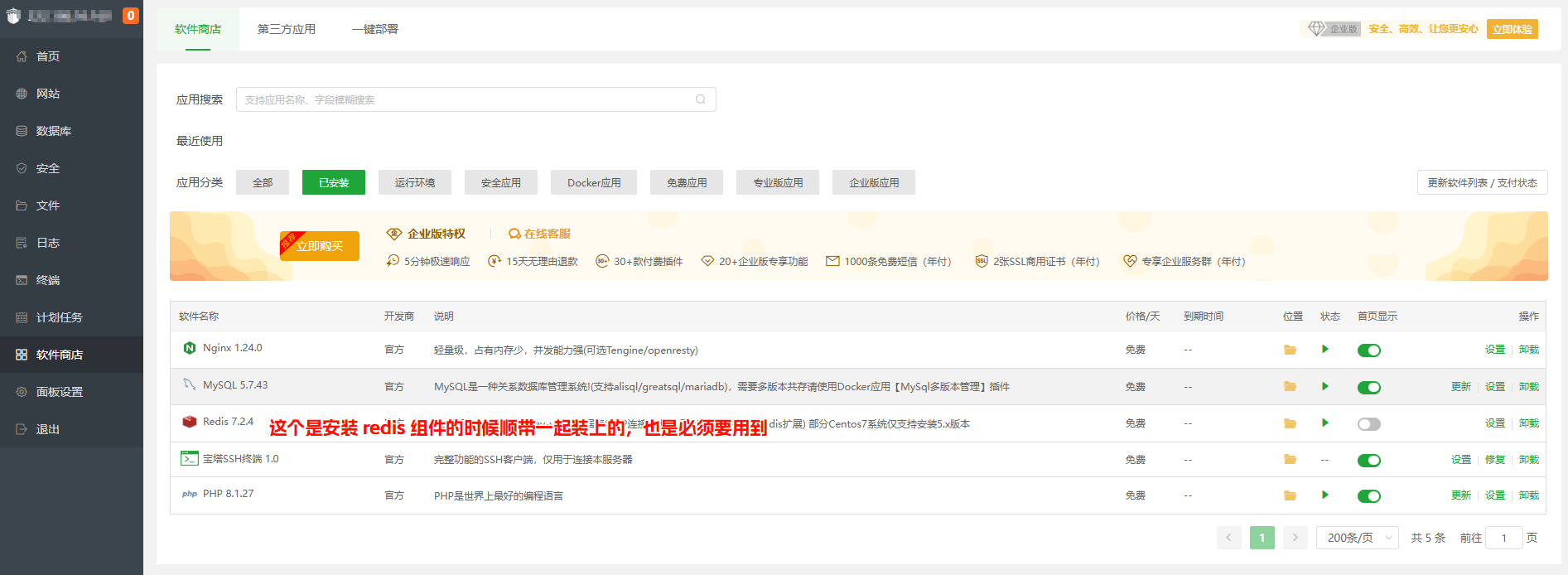
安装完毕会是这个样子,安装软件的时间略有不一样,耐心等候即可。
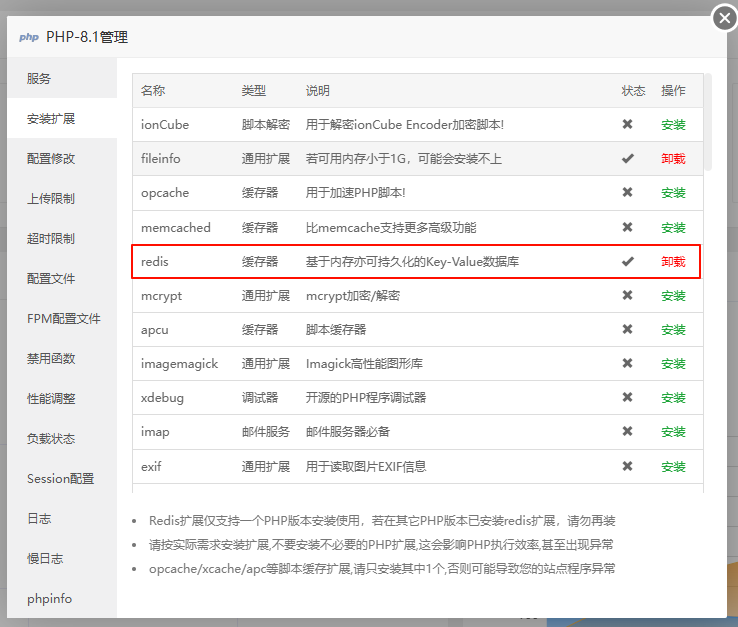
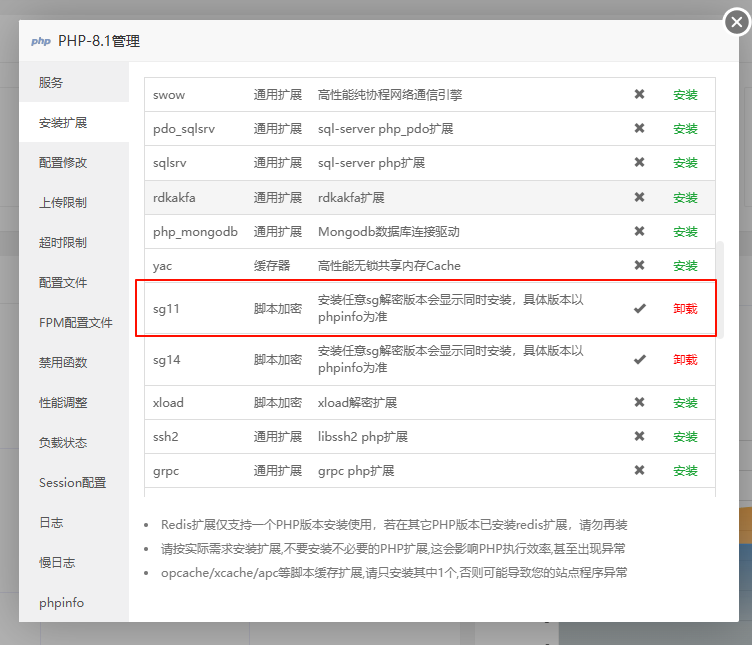
上图截图是因为共用了一些环境,这些 PHP 组件多装几个一般没影响的,由于程序无需其他改动,所以环境按照默认的安装好就行了。
题外话: 有时候,会遇到编译过长时间或者编译失败,这些 so 组件经常没地方找,下面附上 CentOS 7.6 / 7.9 下宝塔安装 PHP 8.1.27 的几个组件。
在 /www/server/php/81/etc/php.ini 里面的组件
extension = /www/server/php/81/lib/php/extensions/no-debug-non-zts-20210902/zip.so
extension = /www/server/php/81/lib/php/extensions/no-debug-non-zts-20210902/fileinfo.so
extension = /www/server/php/81/lib/php/extensions/no-debug-non-zts-20210902/igbinary.so
extension = /www/server/php/81/lib/php/extensions/no-debug-non-zts-20210902/redis.so
extension=/www/server/php/81/lib/php/extensions/no-debug-non-zts-20210902/ixed.lin
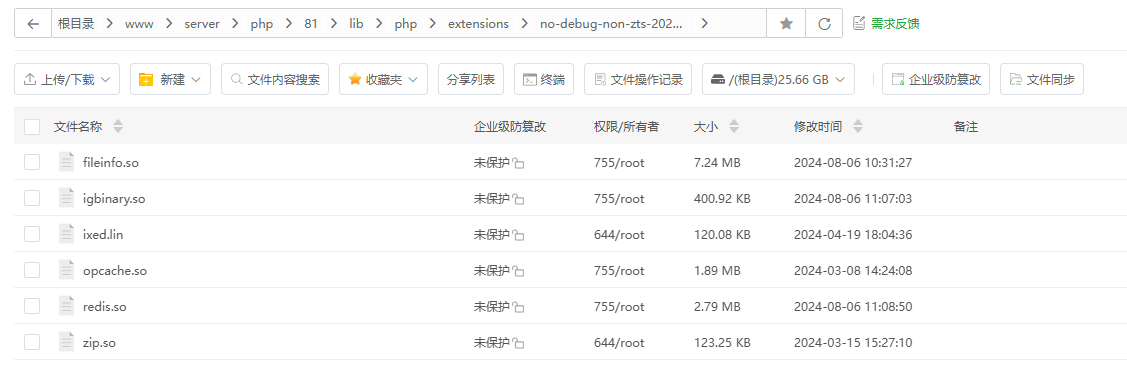
👉 点击这里下载上图的 so 组件打包(centos7.9_x64),有用就下载使用,一般按照正常安装不会用到的。
初始化程序
准备工作
伏羲配音选用 ThinkPHP8 作为主框架,比较新,而且是采用在线安装的方式,所以安装过程会有那么一点不同。首先要下载并安装单个 PHP 文件,另外注意:AI 类型的应用,不同的技术方案会有不同的部署要求,伏羲系列涉及到 AI 都不支持 CDN 作为前端,这点需要提前注意。
安装文件下载地址:
https://peiyin.yunw3.cn/install.zip
下载下来解压之后,有一个文件是:install.php。
另外,安装过程需要应用令牌,在购买订单那里或者找购买者给你提供。
安装过程
基本步骤及路径说明如下:
- 路径:宝塔面板-网站-添加站点,并配置 SSL 证书。
- 路径:宝塔面板-数据库-添加数据库,并记录好数据库用户、库名和密码。
- 路径:宝塔面板-文件-进入网站目录,上传安装文件
install.php并安装。 - 路径:宝塔面板-网站,修改网站信息为 ThinkPHP 配置方式:即 public 为主目录+伪静态。
1.0 添加站点
路径:宝塔面板-网站-添加站点。
点击:添加站点,然后填写域名就会自动创建站点目录的了。
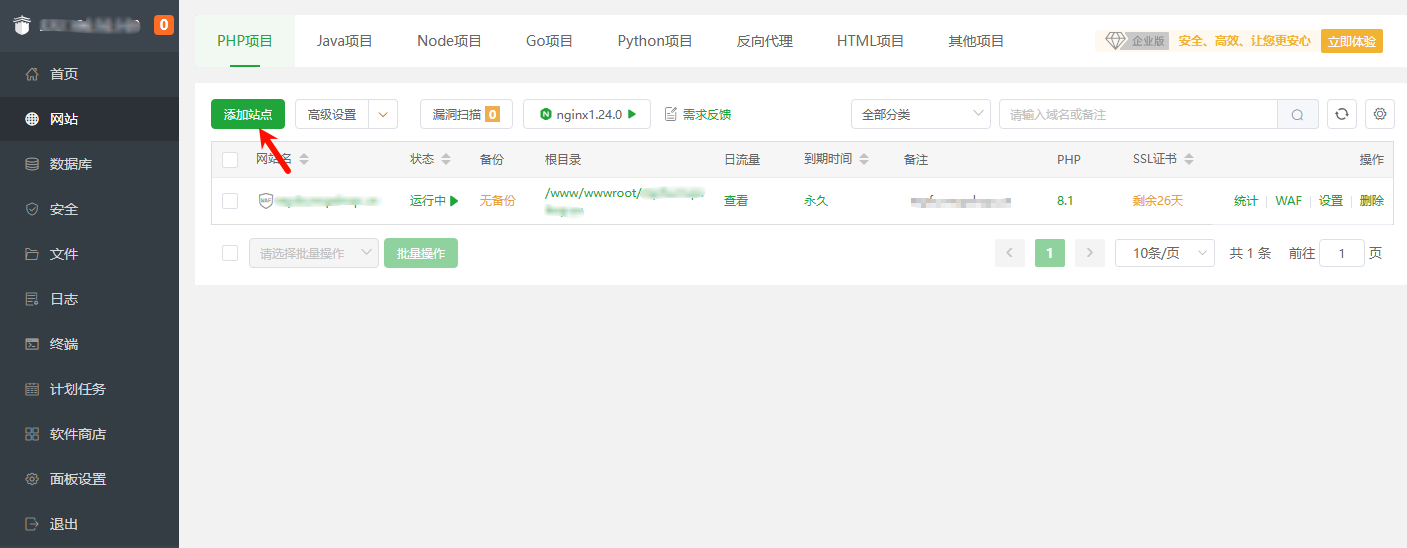
这里是以 www.domain.com 为例子:
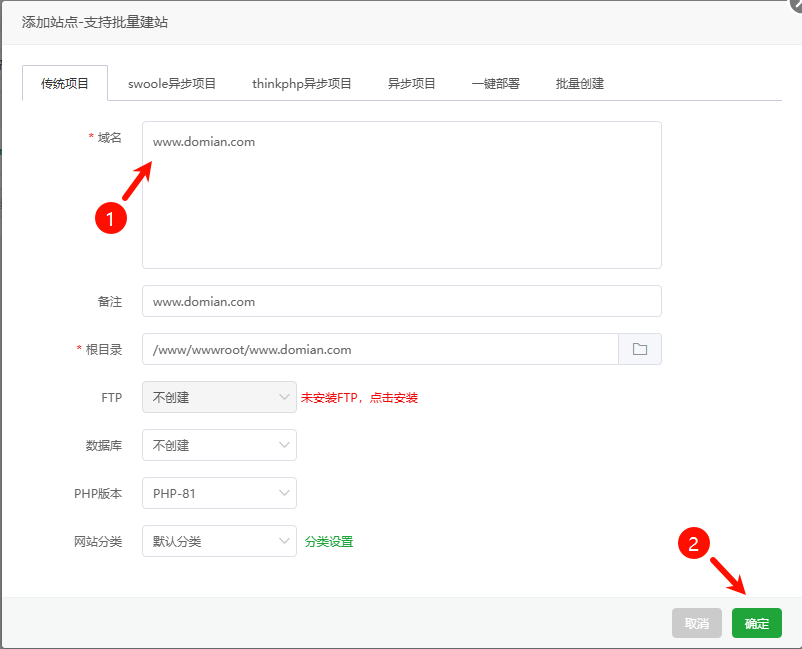
配置 SSL 证书,这个用官方的截图:
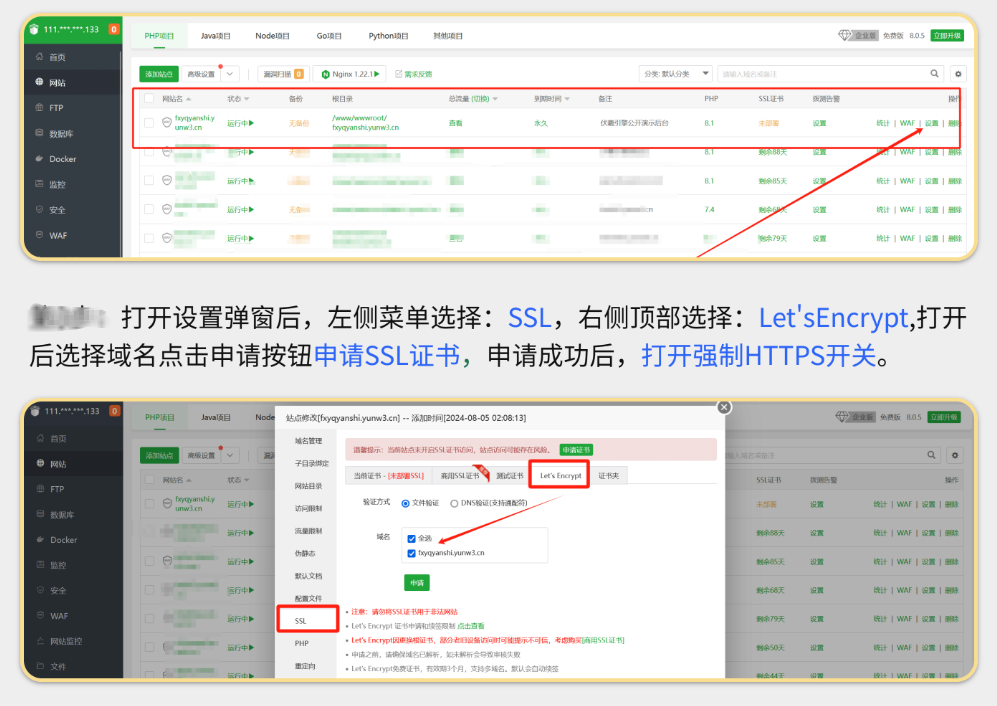
1.1 添加数据库
路径:宝塔面板-数据库-添加数据库。
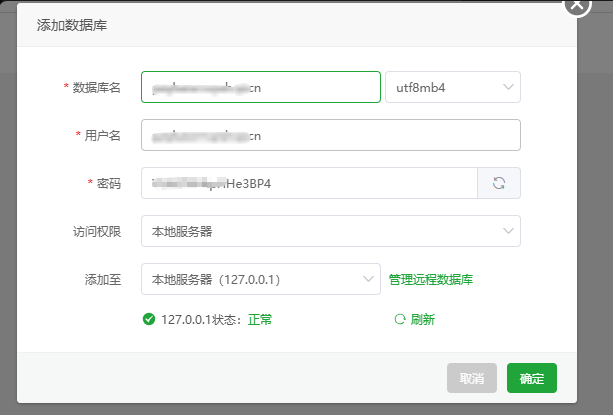
填写的信息,假设如下:
数据库名:dbdomain
用户名:dbdomain
密码:dbpassword
其他选项保持默认,添加完成之后,如下:
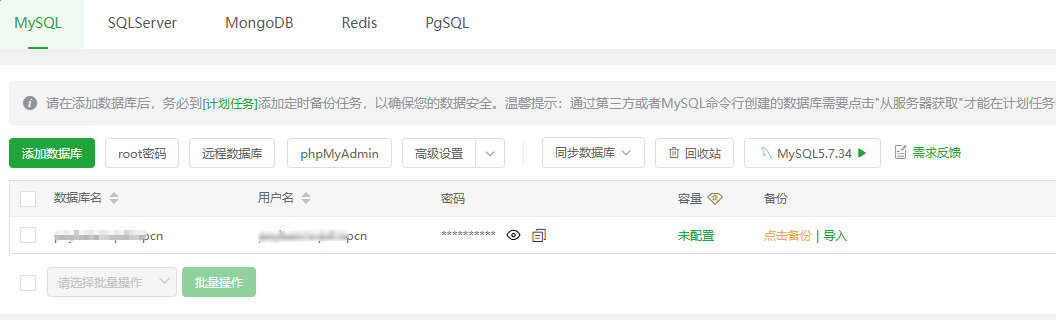
1.2 安装网站
路径:宝塔面板-文件-进入网站目录。因为下图是已经安装好的,所以仅仅用来举例。
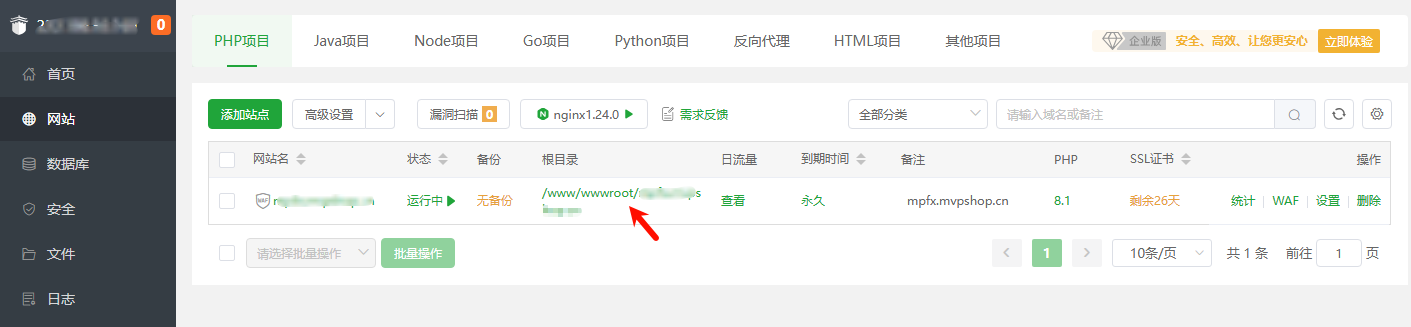
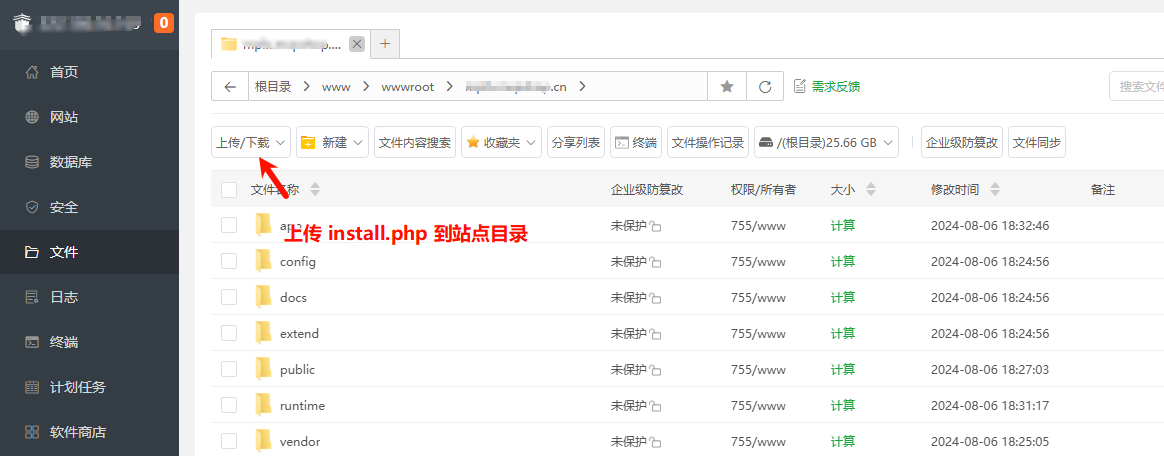
上传 install.php 到网站目录之后,就需要用到浏览器打开网址进行安装向导了。
比如咱们的域名是:www.domain.com
那么就打开:https://www.domain.com/install.php 进行安装。
根据实际来填写以上的安装信息,数据库连接信息填写你在第二步添加并记录的连接信息。应用令牌在购买订单那里拷贝过来。
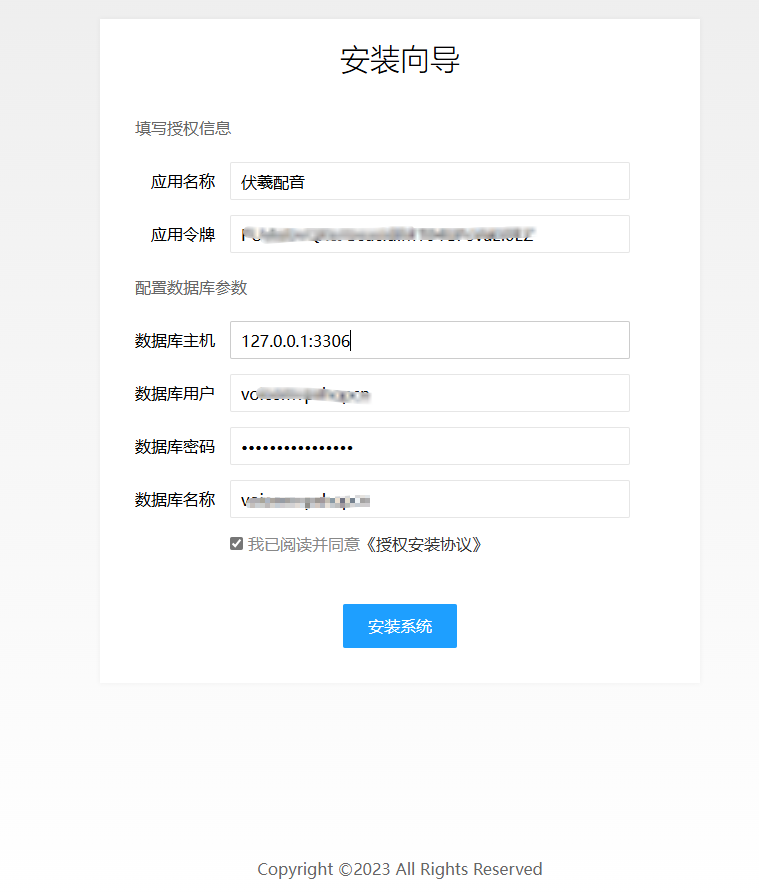
填写检查无误之后,就点击开始安装,要稍等一下下载文件。
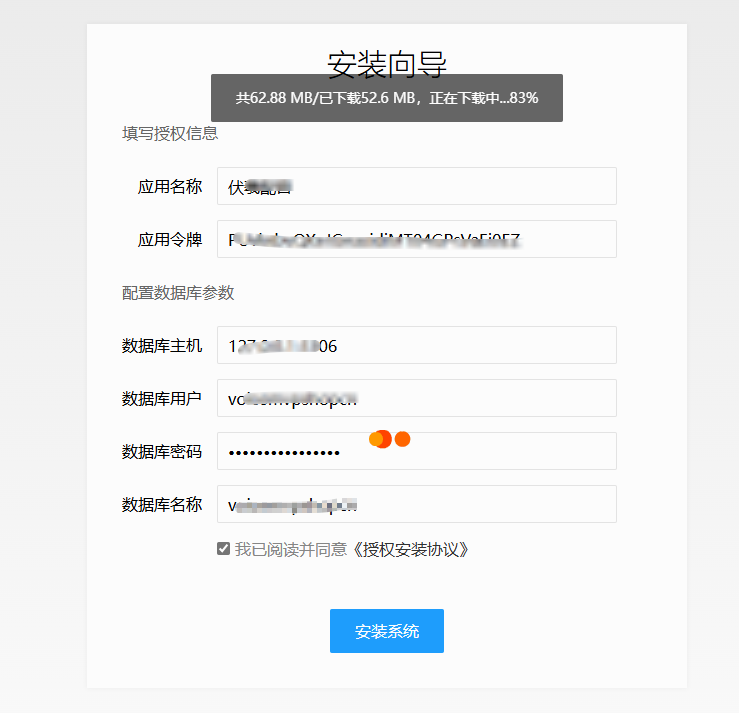
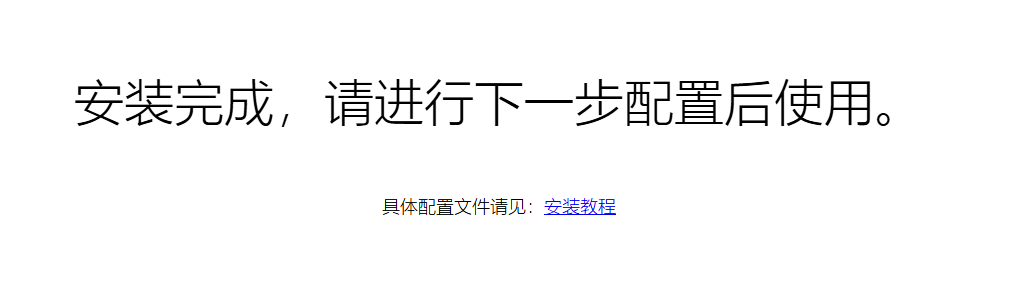
因为创建站点的时候是单文件,现在需要配置成 ThinkPHP 网站的方式。按照下面的步骤进行配置。
1.3 站点配置
因为最开始只是一个文件,现在通过向导安装,把整个 ThinkPHP 的框架文件都下载过来了,原来的配置是无法正常运行 ThinkPHP 网站的,所以我们要重新配置一下站点的设置。
点击站点的设置:

把网站目录按照如图配置:

把伪静态按照如图配置:
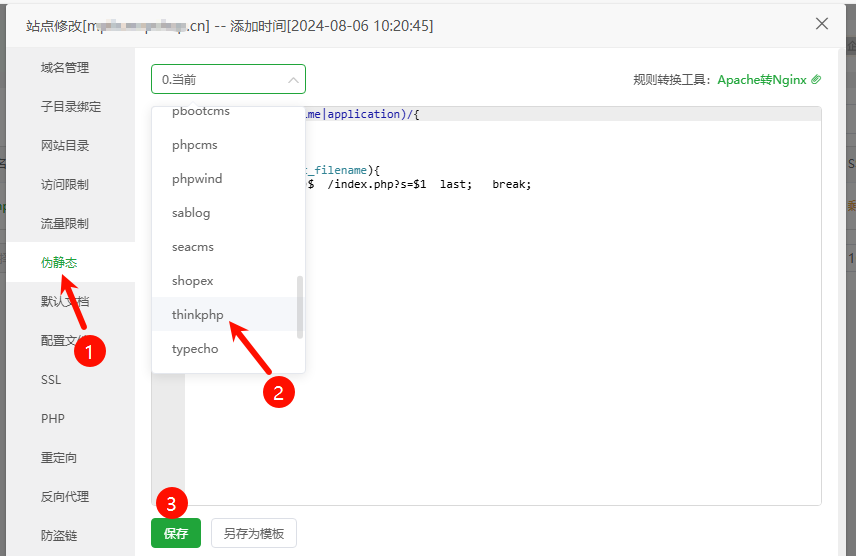
这两项都是 ThinkPHP 的经典配置,如果设置多了经常会遇见的。
登录界面
如无意外,访问域名就可以看到登录入口了,默认账号和密码是:admin admin123,登录之后第一时间记得修改密码。
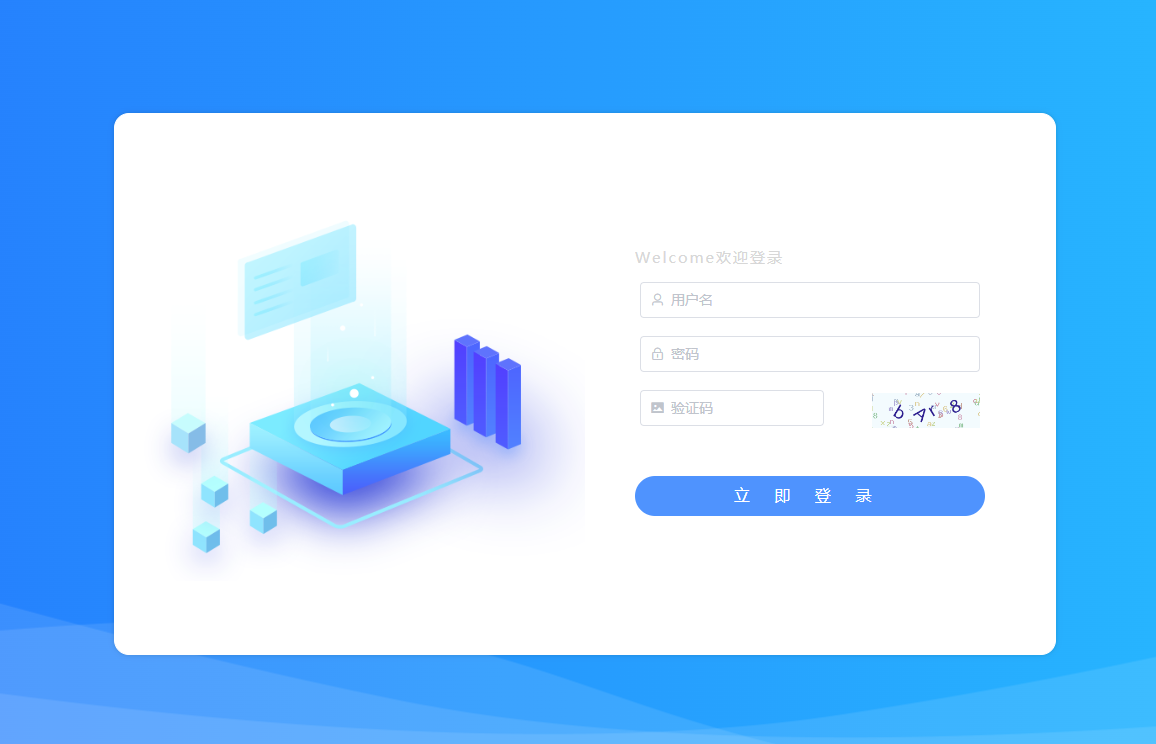
其他配置
以下的配置不是可选,是必选,也是关键配置,务必逐项确定配置到位。
1.0 配置 PHP 函数
本系统由于需要执行FFMPEG相关命令,所以需要删除部分禁用函数,列表如下:exec、system、passthru、proc_open。
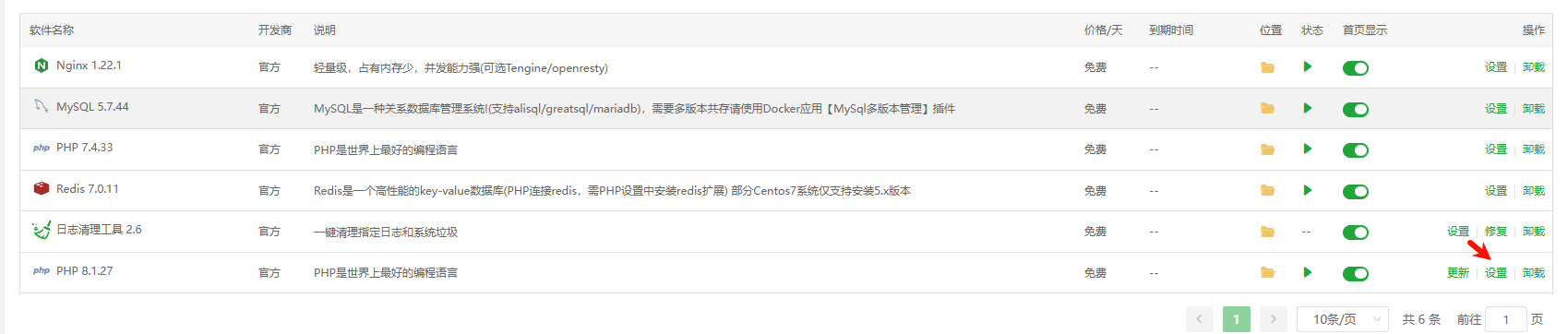
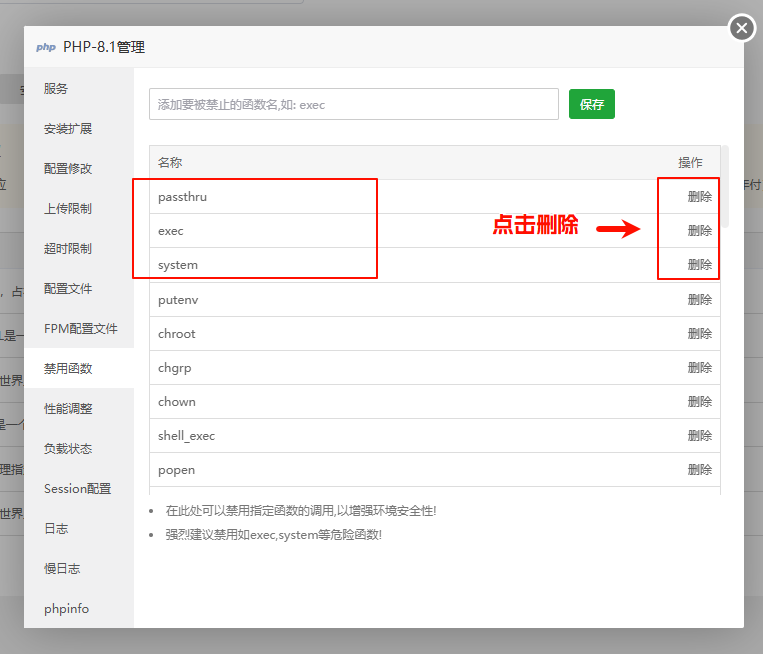
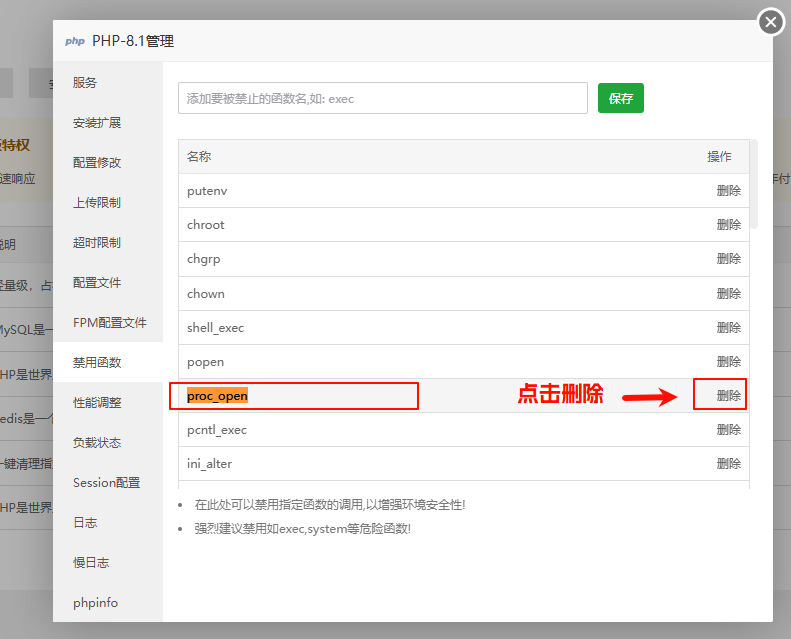
1.1 修改 Redis 连接
找到 Redis 的连接密码,一般这个密码为空,建议还是设置上密码,以免被其他机制引发安全漏洞。
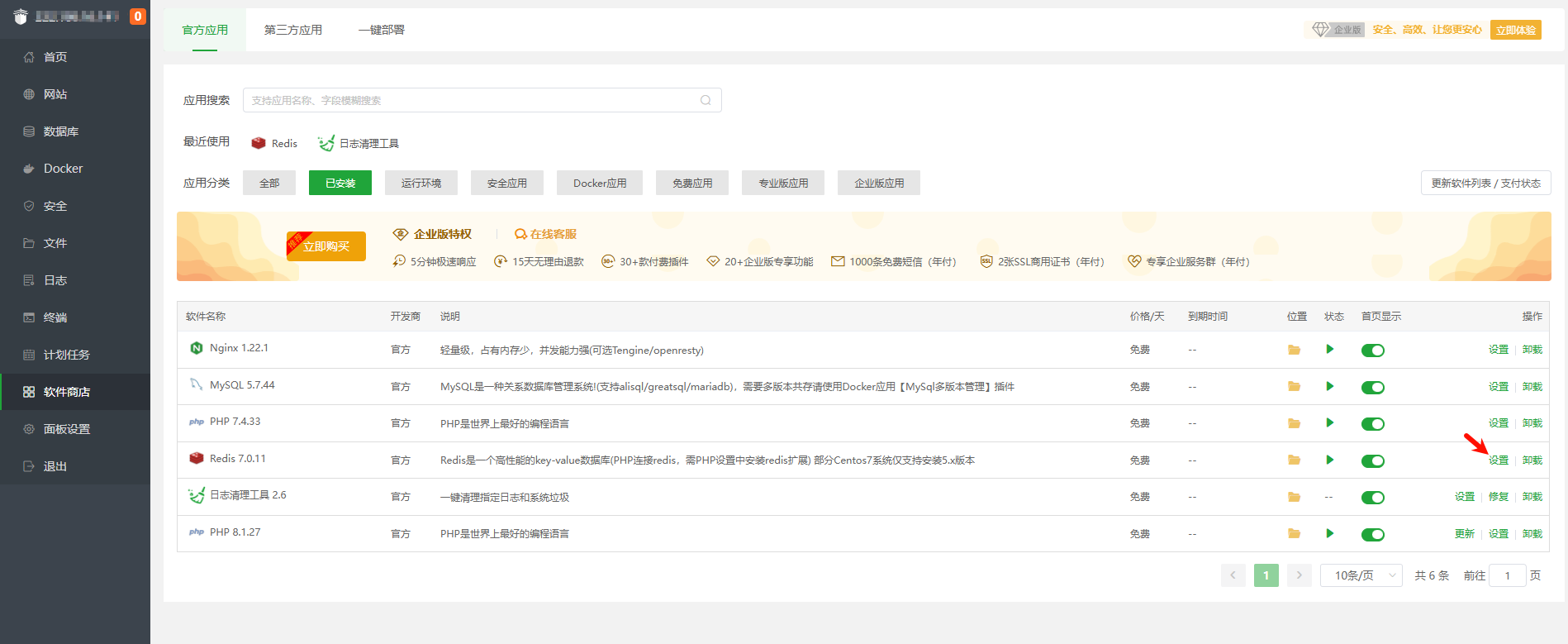

找到这个文件:
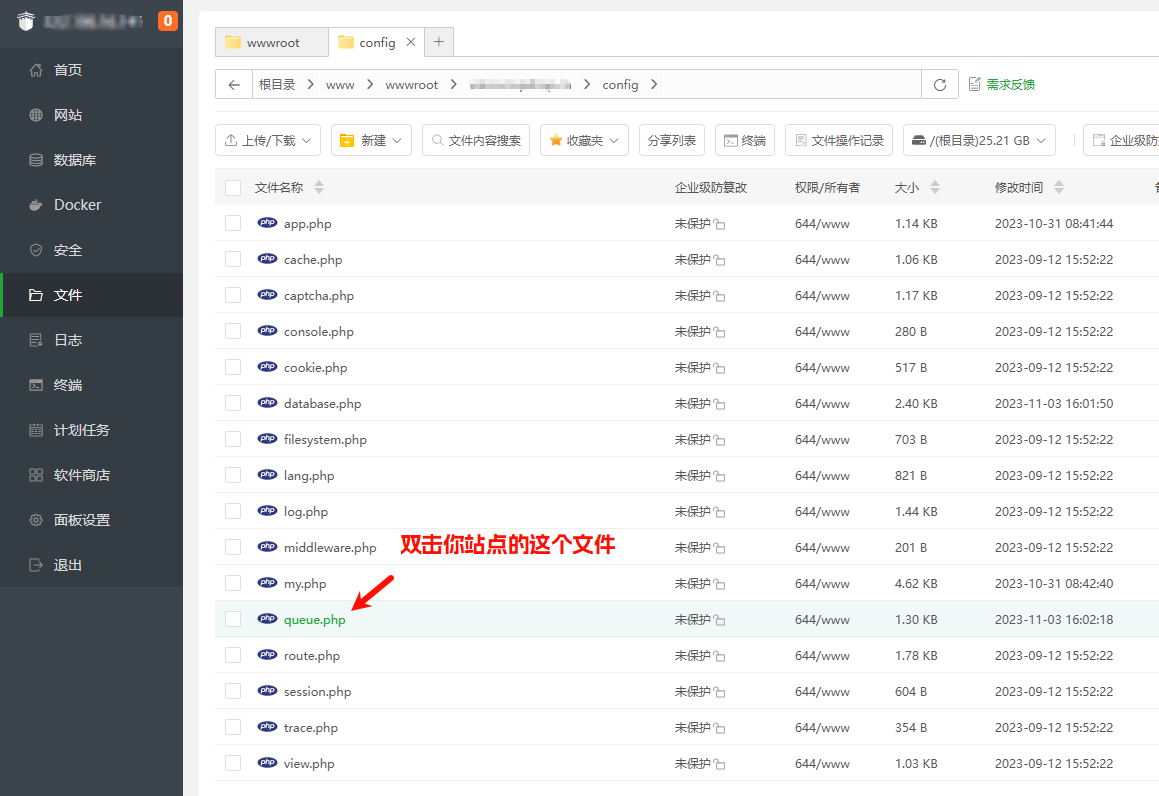
粘贴到这里:
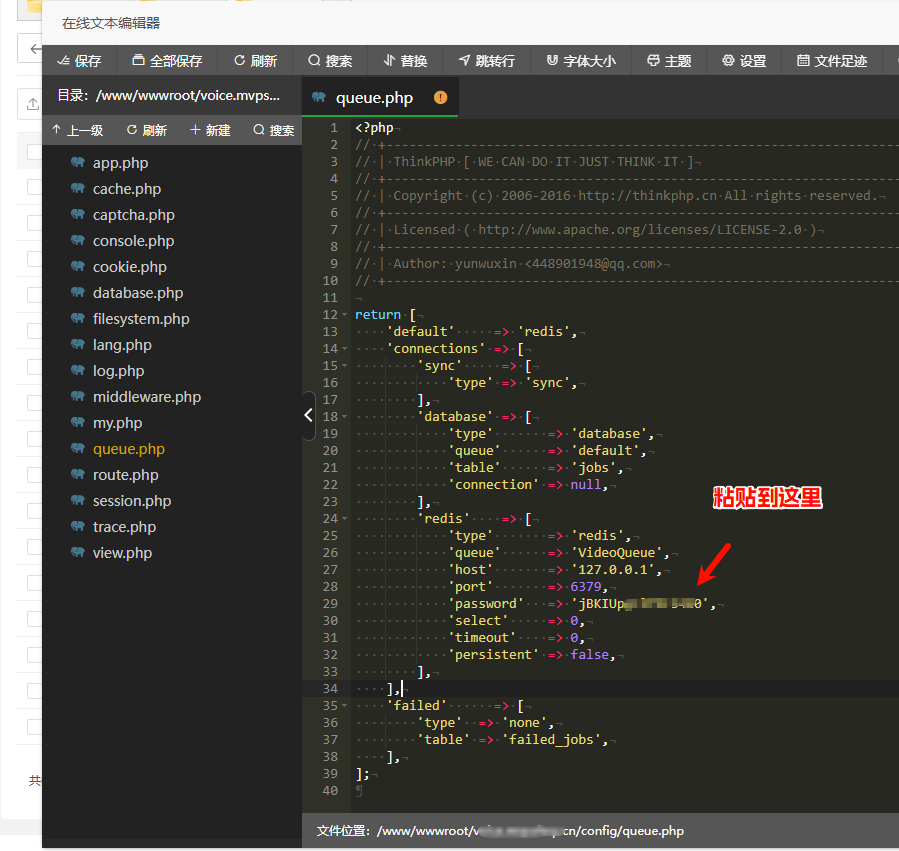
1.2 站点文件配置
这个很容易出错,希望看清楚再复制粘贴。
location ^~ /h5/ {
root /www/wwwroot/www.domain.com/public;
try_files $uri $uri/ /h5/index.html;
autoindex on;
autoindex_exact_size on;
autoindex_localtime on;
}
注意点:
1、www.domain.com 上面演示的这串网址要改成你站点的目录。
2、拷进去的位置不能放错。

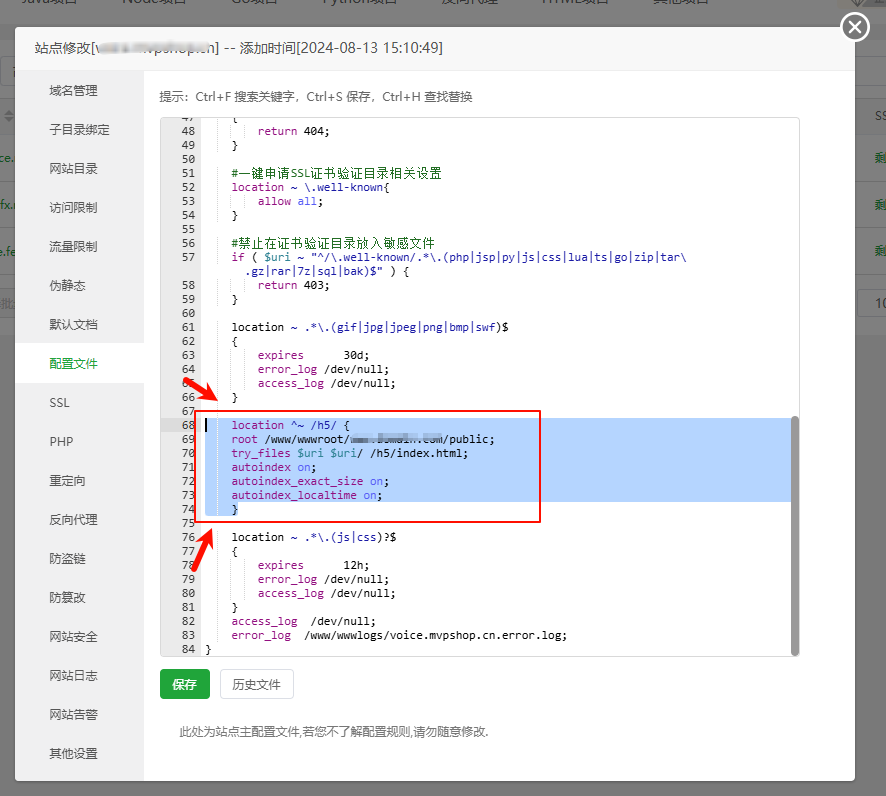
这里如果格式不对,会保存不了的,但是能保存也不一定就是对,如果有错误提示请对照检查。
1.3 安装 FFMPEG
sudo yum install epel-release -y
sudo yum update -y
sudo rpm --import http://li.nux.ro/download/nux/RPM-GPG-KEY-nux.ro
sudo rpm -Uvh http://li.nux.ro/download/nux/dextop/el7/x86_64/nux-dextop-release-0-5.el7.nux.noarch.rpm
sudo yum install ffmpeg ffmpeg-devel -y
步骤:先全选以上的命令行,Ctrl+C 拷贝,然后在宝塔,打开终端,在光标处点右键,粘贴。
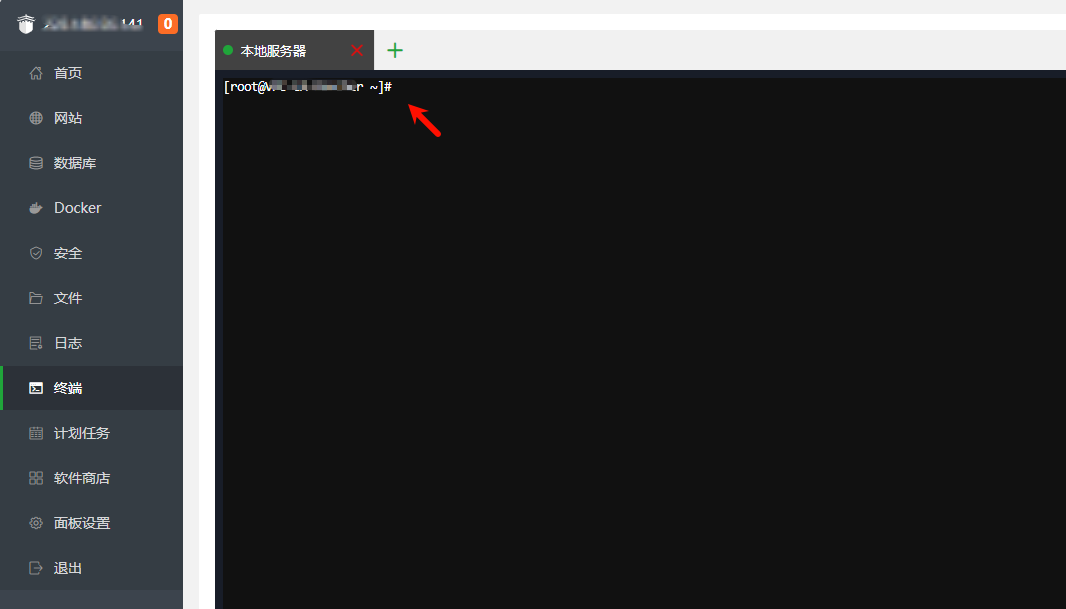
动画演示如下:
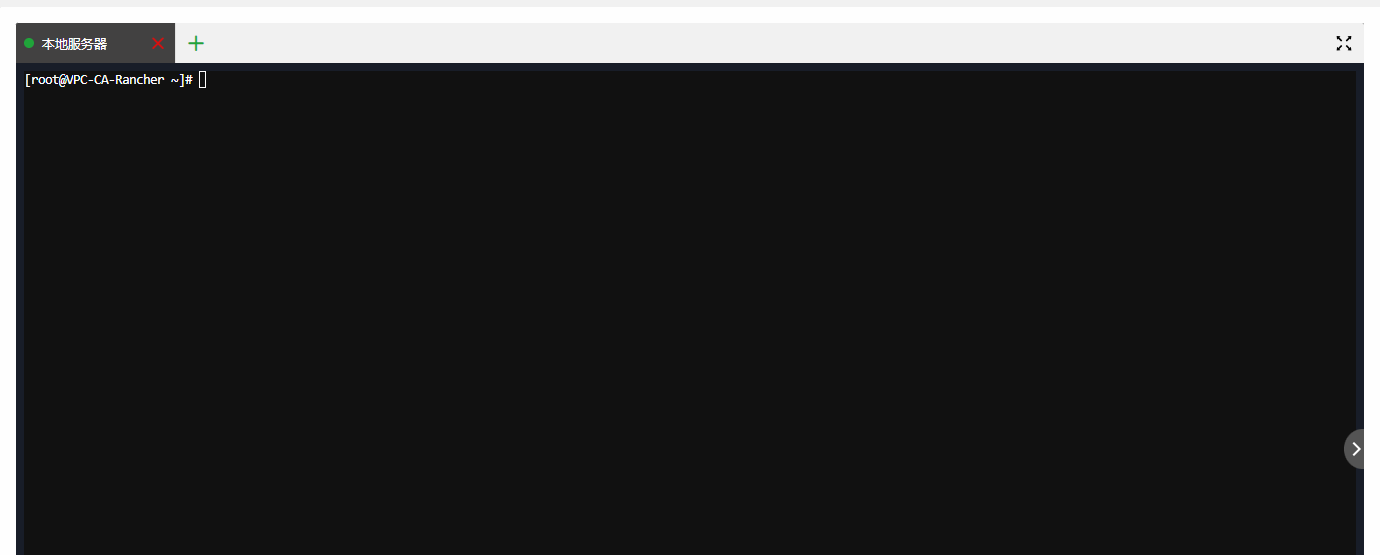
跑完之后,再粘贴这个 ffmpeg -version 去看看成功没有。
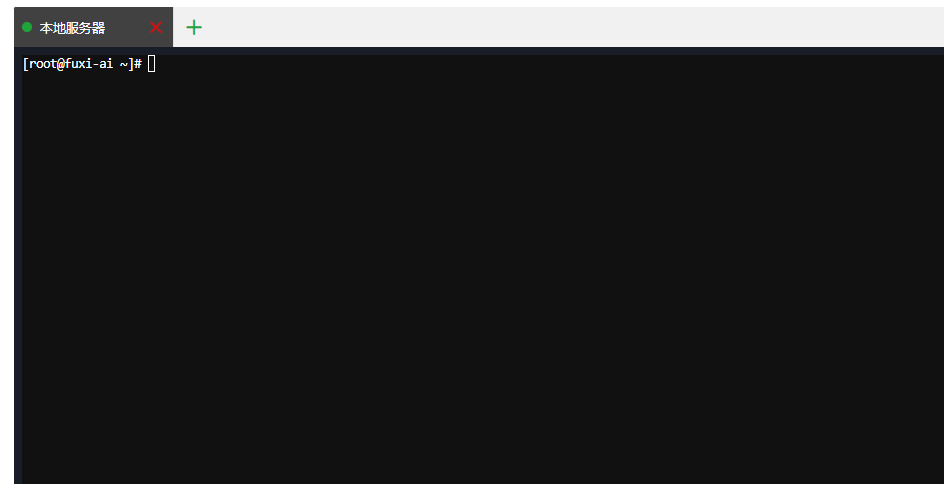
如果成功,就恭喜你,如果没有成功,那么将得进行高级操作:编译安装。官方提供了一份编译好的,但是大概率是行不通的,因为很多依赖库没有装。
git clone https://git.ffmpeg.org/ffmpeg.git ffmpeg
cd ffmpeg
./configure
make
make install
这个大概率也不会那么顺利就能跑完,只能说,这里需要一些技能才能搞定,或者找人帮你。
1.4 安装中文字体
先按照图种的拷贝字体过去系统文件夹。
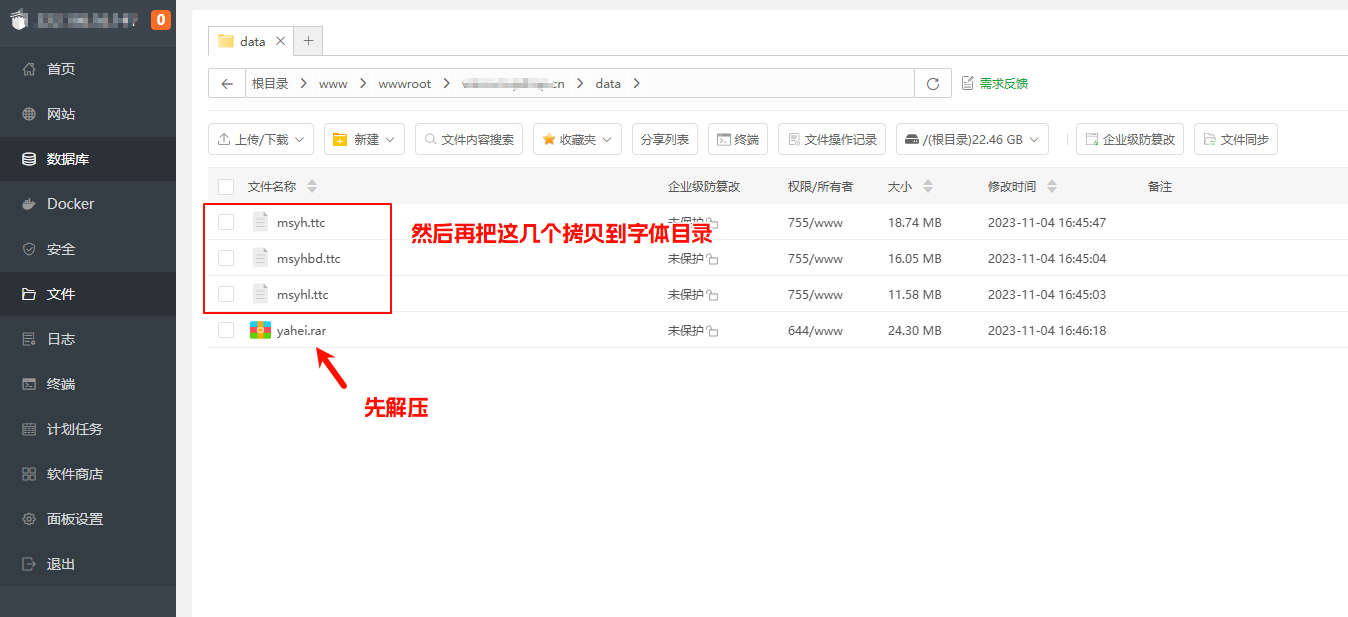
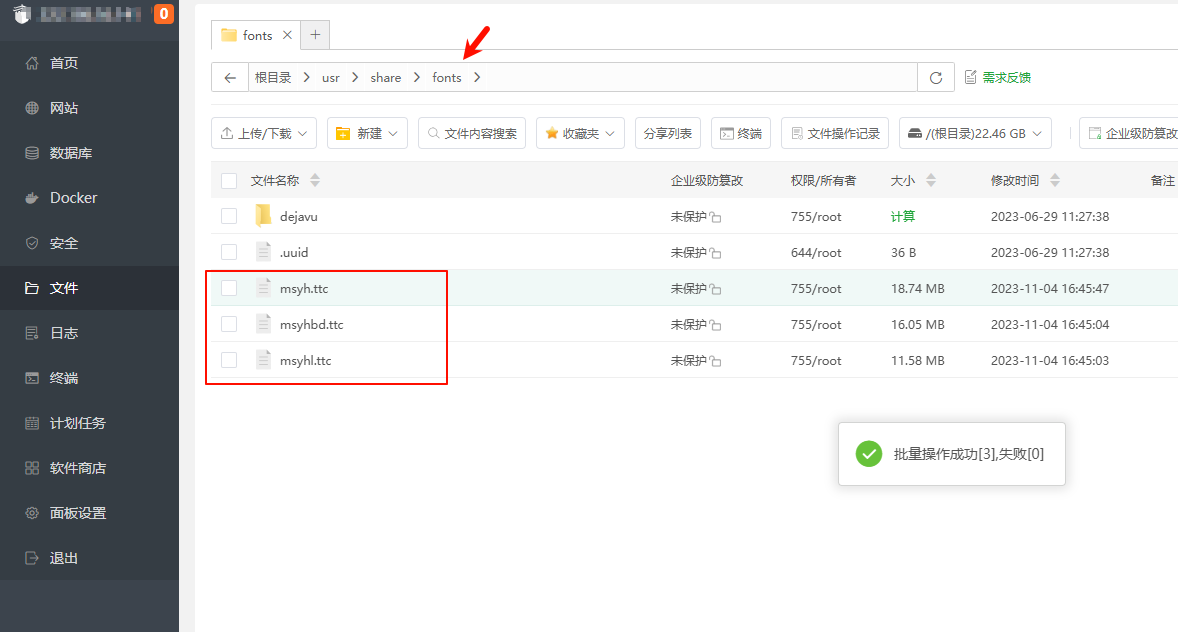
再去终端运行以下命令行:
yum install mkfontscale -y
sudo mkfontscale
sudo mkfontdir
sudo fc-cache -fv
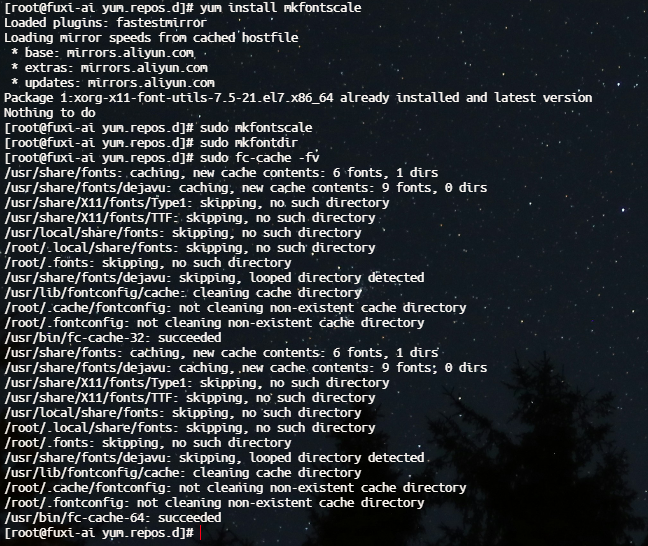
可以看到提示,成功缓存了六个字体:/usr/share/fonts: caching, new cache contents: 6 fonts, 1 dirs。
1.5 启动队列
先去软件商店,找到:进程守护管理器,还没有就安装。
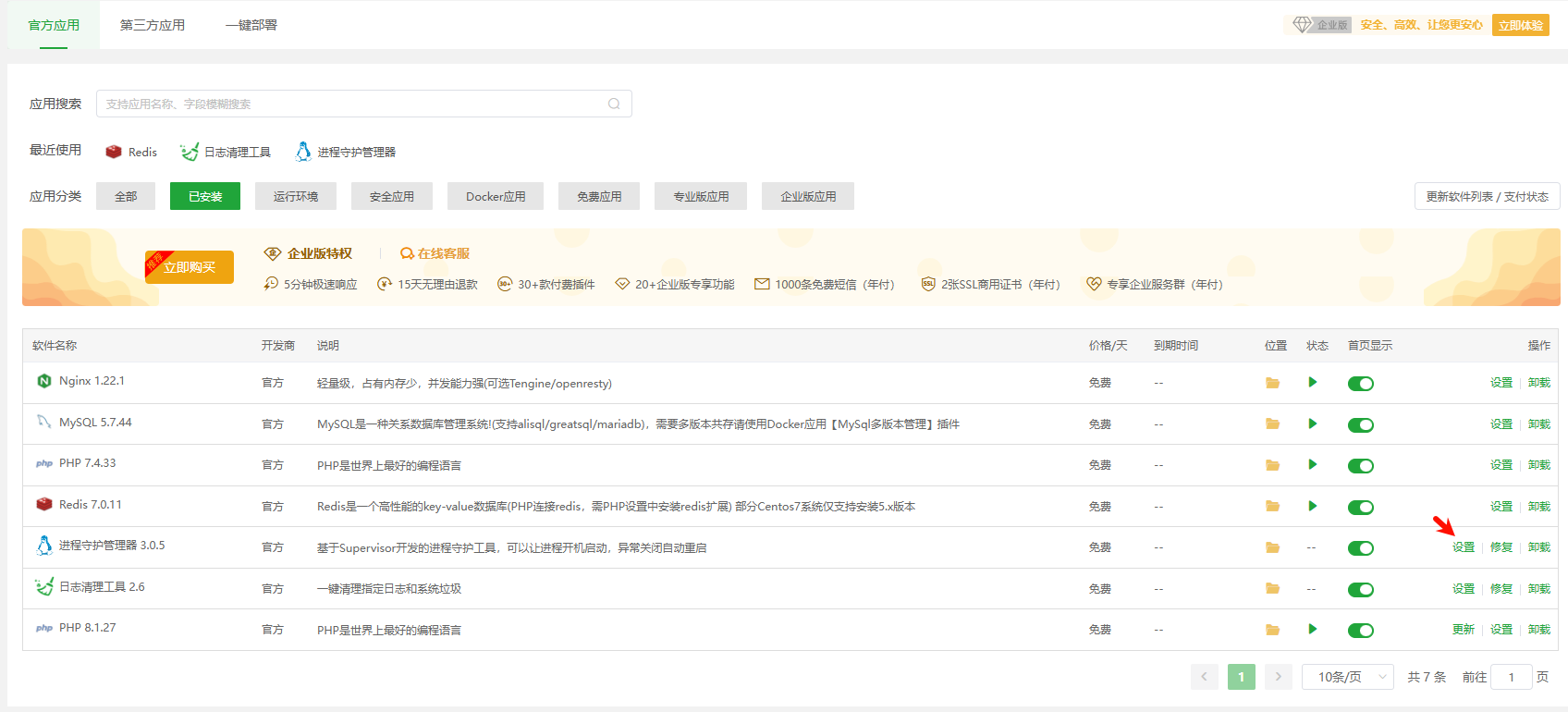
添加一个:
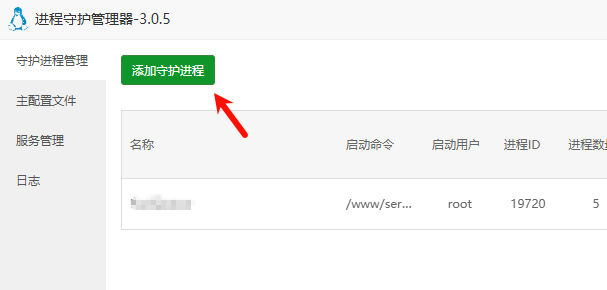
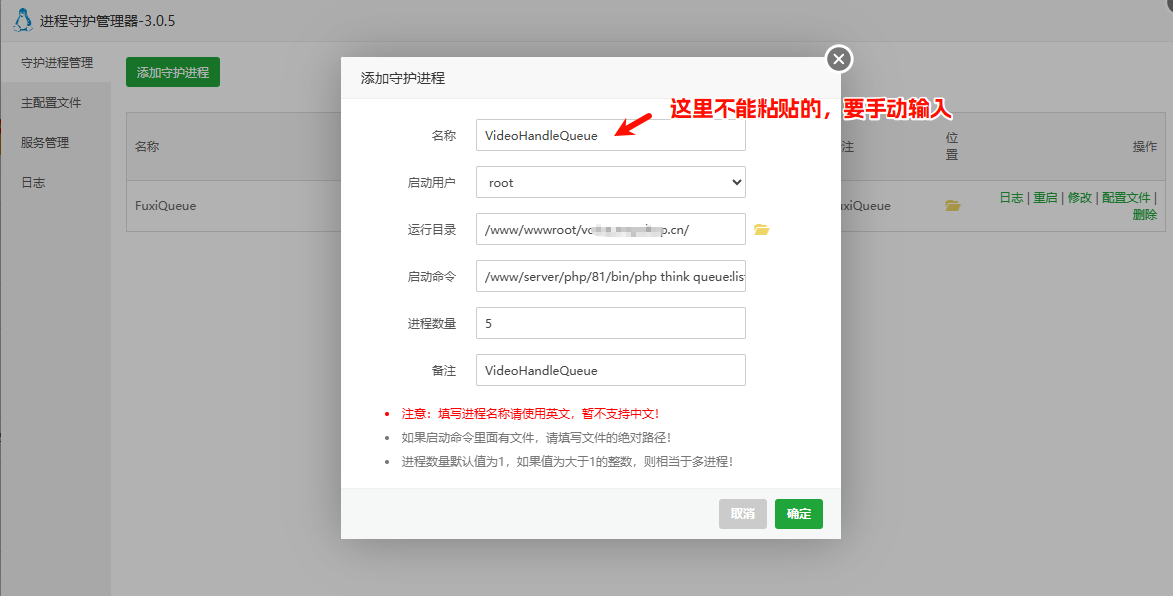
成功运行:

1.6 图像提取文字
也是通过进入宝塔的终端中,拷贝粘贴以下这段安装指令来完成:
yum install tesseract --nogpgcheck
安装完成之后,有些训练好的数据要导入【点击这里直接下载】,或者官方提供的百度云盘:https://pan.baidu.com/s/1rAVg8TqDNXxdjaYQIRyhHg?pwd=vg7a,两份是一样的,笔者也是在网盘下载保存的。
解压后,把这些训练好的数据,传到:/usr/share/tesseract/tessdata
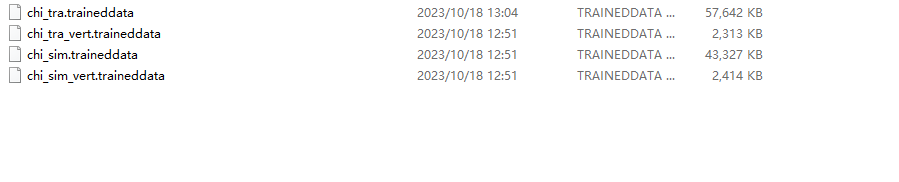
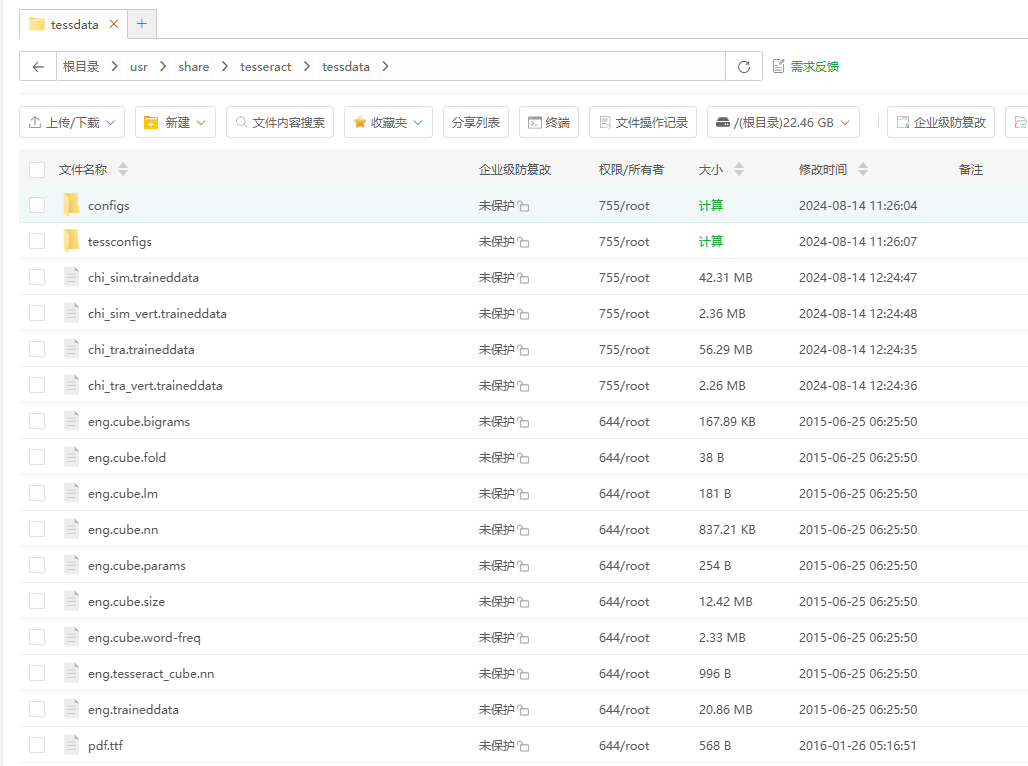
因为本篇章主要是部署阶段的,就多展开配置范围的东东了,有些在搭建阶段可能也会重复提及部署的某些环节。
写在最后:
如果你想了解以上这套程序的玩法或者用途,又或者你是数字化服务商,有这套程序的部署需求,想获取以上文档的飞书链接,并授权提供给你的客户使用,可加微信:47235746 咨询发送。
如果你想节省时间,直接长按识别以下太阳码下单购买该文章的 Markdown 导出版,直接导入飞书就行了。

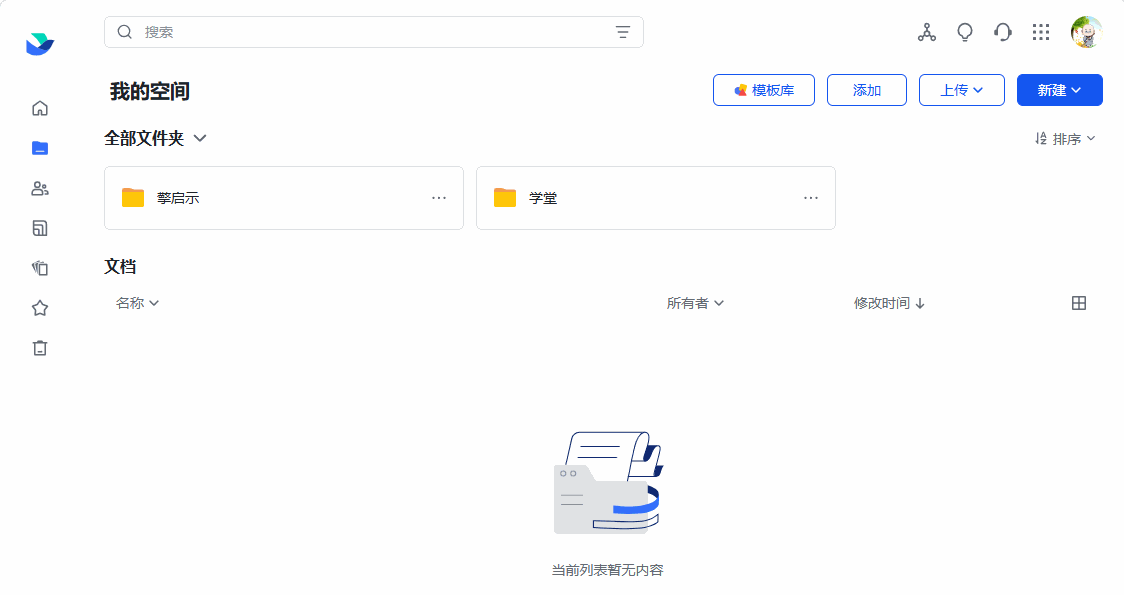


评论